아무래도 사용하는 핸드폰 화면 크기에 따라 개인에 따라 화면에 보이는 글자크기를 다르게 조절해서 사용하게 됩니다. 특히나 부모님이나 노인분들의 경우 화면에 표시할 수 있는 최대 크기로 글자를 설정해주면 좀 더 가독성을 높여볼 수 있을 겁니다.
사용 중인 갤럭시 휴대폰에서 글자크기 조절을 쉽게 해 줄 수 있고 또한 글꼴도 본인이 원하는 글씨체로 변경을 해줄 수 있으니 필요시 설정하는데 참고해 보시길 바랍니다. 생각보다 간단한 과정으로 크기를 조절해볼 수 있는 설정 부분입니다.
갤럭시 글자크기 조절 방법
핸드폰에서 설정 앱을 실행하고 메뉴 목록에서 디스플레이 메뉴에 들어갑니다.
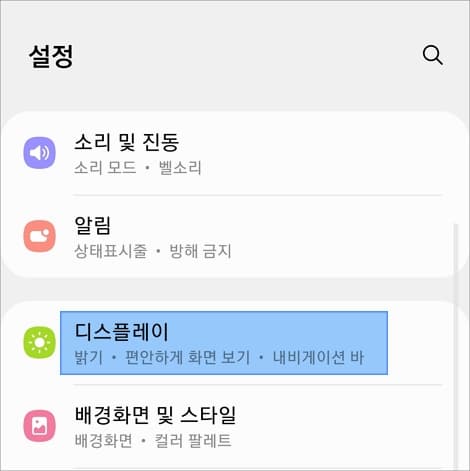
글자 크기/스타일
디스플레이 화면 아래쪽에 보시면 글자크기와 스타일 메뉴가 있습니다. 해당 화면에서 글꼴부터 글자 크기를 조절해 줄 수 있겠습니다. 그리고 글자 굵게 버튼을 활성화시켜주면 화면에 글자들이 굵게 표시가 되겠습니다.
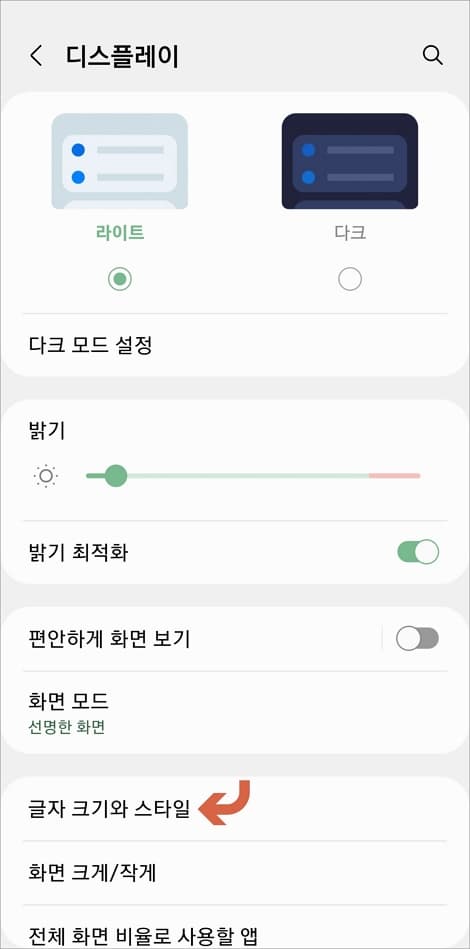
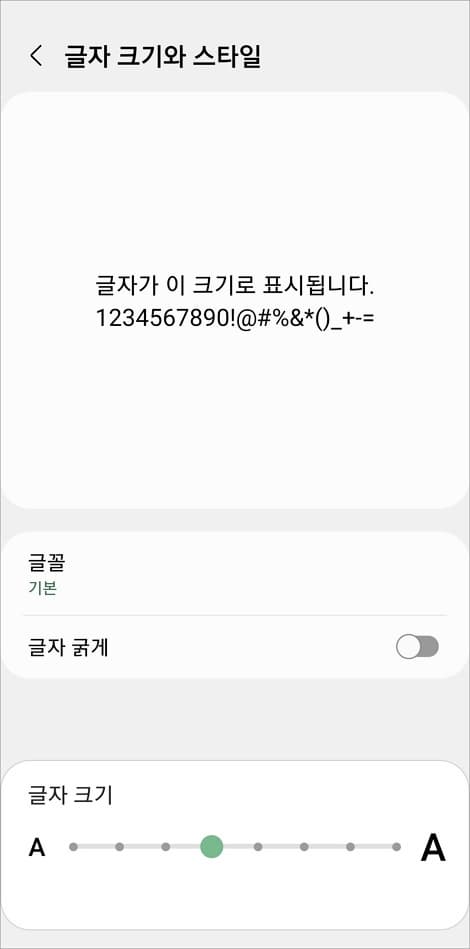
글자 크기 항목에서 맨 왼쪽으로 갈수록 글자가 작게 표시되고 오른쪽으로 이동할수록 글자 크기가 최대로 크게 표시가 되겠습니다. 8단계로 크기 조절이 가능하니 하나씩 선택해서 화면에 보이는 글자크기를 확인해 보고 설정해 주시면 됩니다.
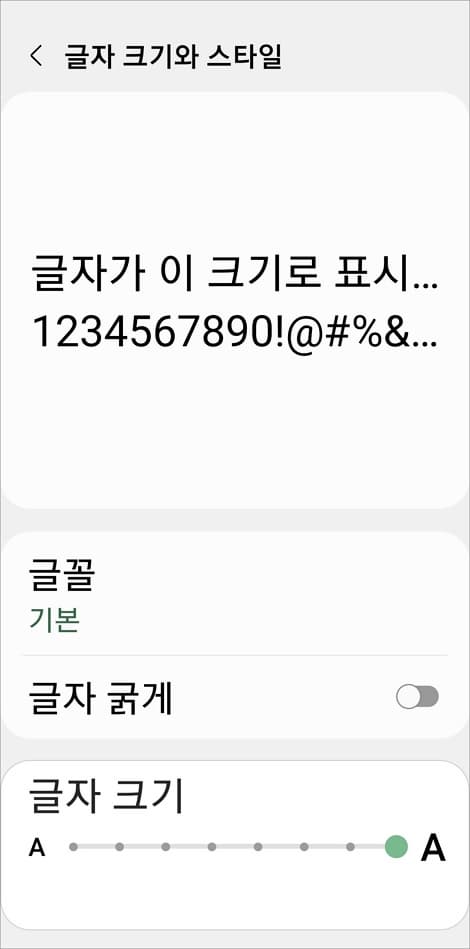
글꼴
글꼴 메뉴를 터치해 보면 기본/SamsungOne/굵은 고딕의 글꼴 선택이 가능하고 다른 글꼴을 표시하고 싶다면 글꼴 다운로드 메뉴를 터치해서 갤럭시 스토어에서 새로운 글꼴들을 검색해보고 다운로드하여서 설치해 주시면 됩니다.
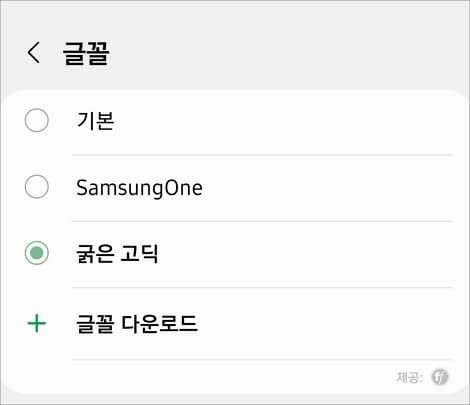
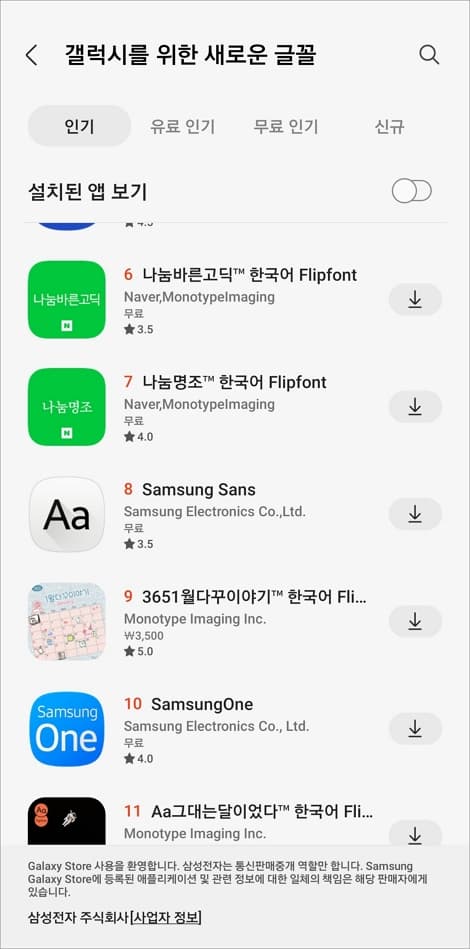
화면 크게/작게
디스클레이 설정에서 글자 크기와 스타일 메뉴 바로 아래에 보시면 화면 크게/작게 메뉴가 있습니다. 화면에 보이는 내용을 더 크게 또는 더 작게 볼 수 있도록 조절을 해줄 수 있습니다.
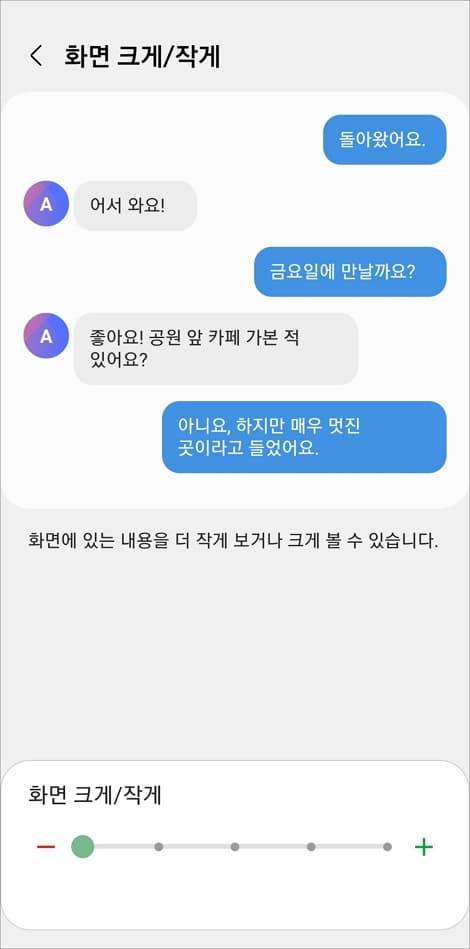
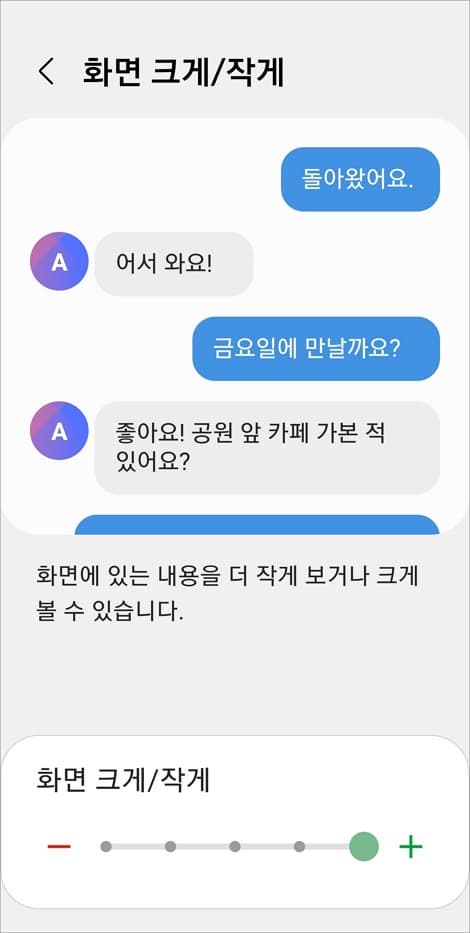
문자메시지 글자크기 조절
SMS 문자 글자 크기는 문자 내용 확인하는 화면에 손가락 두 개를 화면에 터치해서 두 손가락을 벌려주면 글자가 커지고 두 손가락을 터치 상태에서 모아주면 글자가 작아지게 됩니다. 문자메시지 글자를 조절하려면 두 손가락으로 천천히 벌려주면서 원하는 크기를 설정해 주시면 되겠습니다.
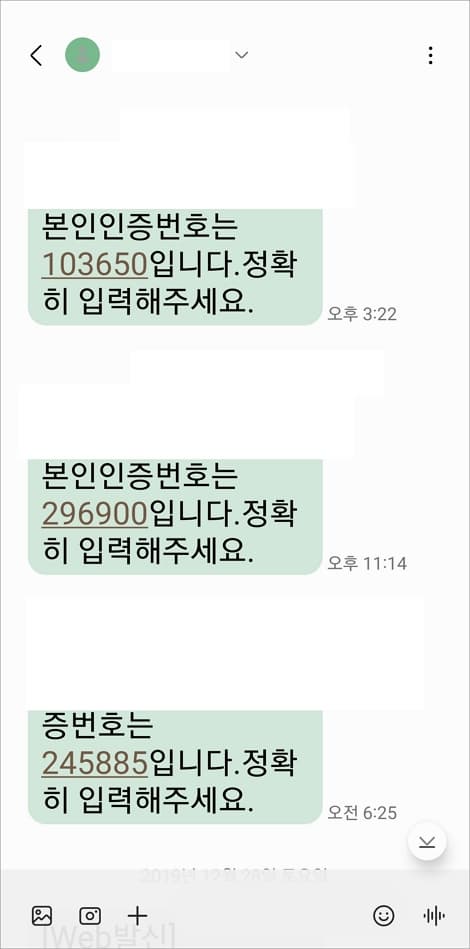
핸드폰 모델에 따라 보이는 화면이 상이할 수 있으니 참고용으로만 보시면 되겠습니다. 아무래도 노인분들은 갤럭시 화면에 보이는 글자를 최대한 크게 조절해서 사용을 할 수 있도록 설정해 보시길 바랍니다.
[관련글]
–갤럭시 데이터 절약모드 미적용 앱 해제 및 사용 설정 방법